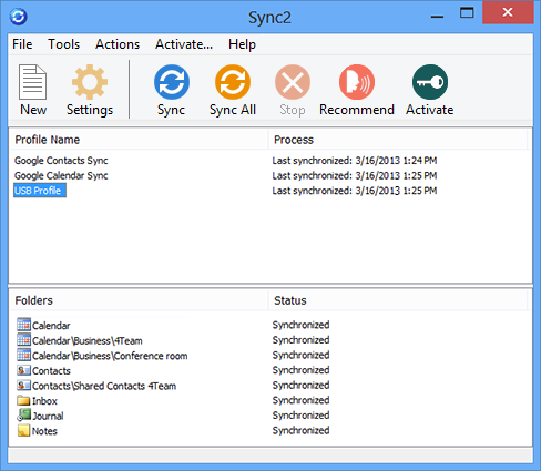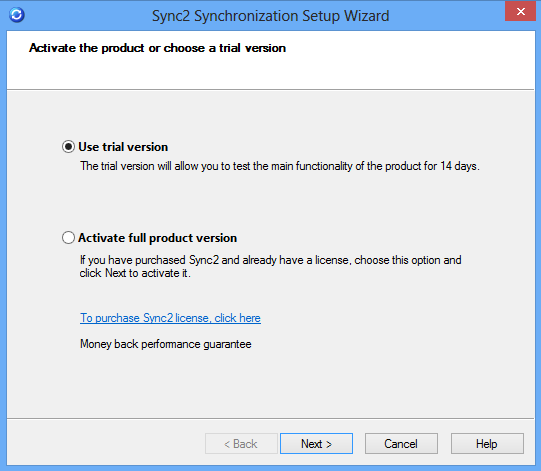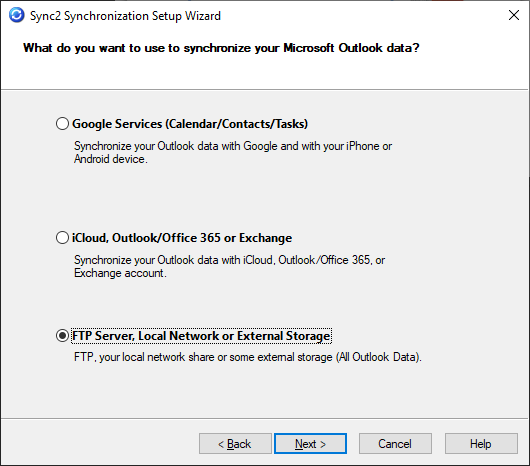Demo videos
More videos:
- How to sync Outlook with Android devices
- How to sync Outlook between computers via 4Team Sharing Service
- How to sync Outlook between PCs using an external storage device (USB)
- How to share Outlook folders between PCs without a server
Screenshots
Screenshots
Interfaccia principale di Sync2
Sincronizza Microsoft Outlook tra vari computer. Sincronizza Outlook con i Calendari, i Contatti e le Attività di Google.
Sincronizzazione guidata di Sync2 - Fase 1
Scegliere la versione di Sync2. Se avete acquistato la licenza di Sync2, dovete attivarla. Oppure utilizzare la versione di prova della durata di 7 giorni.
Sincronizzazione guidata di Sync2 - Fase 2
Selezionare la sincronizzazione di Outlook attraverso i Servizi Google, l’archiviazione esterna/ftp o inserire la vostra ID di Sincronizzazione per collegare il computer a un profilo di sincronizzazione esistente.
Sincronizzazione guidata di Sync2 - Fase 3
Specificare la sincronizzazione di Outlook tra diversi PC. Utilizzare il server FTP, la rete locale o un dispositivo esterno.
Menu di Sync2 nella barra di sistema
Fare clic destro sull'icona Sync2 nella barra di sistema per un accesso rapido alle funzionalità del prodotto.
Automatic backup before synchronization.
Backup delle cartelle dei Contatti e del Calendario di Outlook prima della sincronizzazione automatica.